Notice BRANDT AG856BE1
Liens commerciaux

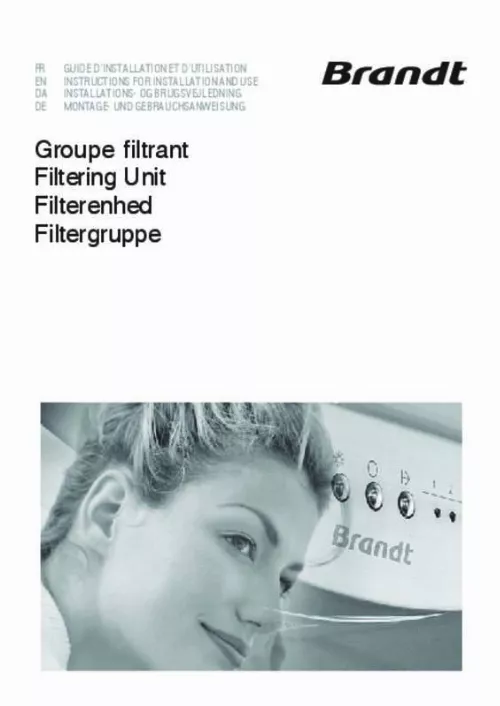
Extrait du mode d'emploi BRANDT AG856BE1
Les instructions détaillées pour l'utilisation figurent dans le Guide de l'utilisateur.
Par exemple, si le Compteur affiche 00:01:23, la vidéo affichée date de 1 minute et 23 secondes, derrière ce qui est actuellement diffusé. Lecture Cliquer sur le bouton Lecture en mode Enregistrement joue le dernier fichier enregistré. Quand vous regardez un fichier enregistré, vous pouvez rembobiner ou avancer en utilisant les boutons Retour/Avance de 10 secondes ou le curseur vidéo. Pause Cliquez sur le bouton Pause pour activer le mode Program Pause, la WinTV enregistre alors le flux audio/vidéo dans la mémoire tampon. Cliquez de nouveau sur le bouton Pause pour reprendre la visualisation du programme vidéo là où vous l'avez suspendu. Pendant la pause, le Curseur vidéo indique le volume de données stocké dans la mémoire tampon. Par exemple, l'indicateur de position à mi-chemin indique que la moitié la mémoire tampon est remplie. Le temps maximum de pause (entre ce que vous regardez et le programme TV en temps réel) dépend de l'espace disque attribué. Si vous ne pouvez pas lire ou mettre en pause autant de minutes que vous voulez, il vous faudra aller dans WinTV Settings pour augmenter la taille de mémoire tampon. N ote : Pendant un Program Pause, certaines fonctions sont désactivées, comme le changement de chaînes. Pause Cliquer sur le bouton Pause gèle la lecture d'un fichier, cliquer à nouveau sur ce bouton pour continuer la lecture. Enregistrer ou relire un enregistrement Cliquez sur le bouton Lecteur déroule la fenêtre Record. Cliquez sur le bouton Enregistrer déroule la fenêtre Record et démarre automatiquement l'enregistrement de votre programme audio/vidéo. Si vous cliquez encore une fois sur bouton Enregistrer, l'enregistrement aura une durée limitée à 15 minutes. Et 15 de plus à chaque clic. Par exemple, si vous cliquez sur le bouton Enregistrer 4 fois, WinTV fera un enregistrement de 45 minutes. [...] Vous serez alors face à une fenêtre bleue qui commencera à installer et mettre à jour les pilotes pour votre produit. Un message apparaît quand toutes les applications sont installées. Cliquez sur OK. Cliquez maintenant sur Exit pour fermer la fenêtre d'installation du CD-ROM. L'application WinTV®v6 Double cliquez sur l'icône WinTV pour regarder et enregistrer la TV, écouter la radio DVB, et lire vos vidéos MPEG. Recherche des chaînes Au premier démarrage, le message "Voulez-vous rechercher les chaînes maintenant ?" apparaît, cliquez sur Oui. Soyer sûr d'avoir relier une antenne de toit pour cette première recherche de chaînes. Page 1 Page 2 Page 3 Page 4 Commuter en mode Double Tuner (WinTV-NOVA-TD) Gérer plusieurs WinTV L'onglet Périphériques permet de gérer plusieurs WinTV. Vous pouvez utiliser votre WinTV avec une autre WinTV, par exemple de réception analogique HardPVR. Aucune configuration n'est nécessaire dans cet onglet pour les tuners numériques, mais il est conseillé de désactiver les tuners ou entrées analogiques SoftPVRTM actuellement non supportés pour éviter les conflits. Cette fonction est actuellement au stade bêta et ne fait pas l'objet de support technique. Si la recherche des chaînes sur les différents tuners générera une liste de chaînes communes à toutes les WinTV, il ne sera pas possible de regarder deux chaînes à la fois. Mais vous pourrez enregistrer deux chaînes à la fois, depuis deux WinTV différente, en utilisant l'option Enregistrer en arrière plan de WinTVScheduler. Cette option n'est pas compatible avec les tuners analogiques SoftPVR, dépourvus d'encodeur matériel, comme la WinTV-HVR-900. Si l'option Enregistrer en arrière plan n'apparaît pas, insérer le CD-ROM d'installation WinTV dans votre lecteur et installez TVServices du doissier Pvr...
Téléchargez votre notice ! Téléchargement gratuit et sans inscription de tous types de documents pour mieux utiliser votre BRANDT AG856BE1 : mode d'emploi, notice d'utilisation, manuel d'instruction. Cette notice a été ajoutée le Mercredi 6 Juin 2012.


